
Τα μαύρα χρώματα μπορεί να φαίνονται ξεθωριασμένα και γκρι αν συνδέσετε τον υπολογιστή σας στην οθόνη του μέσω καλωδίου HDMI και δεν είναι σφάλμα της οθόνης σας. Αυτό οφείλεται στον τρόπο με τον οποίο η κάρτα γραφικών σας μετατρέπει δεδομένα σε χρώματα και υπάρχει μια εύκολη επιδιόρθωση.
RGB Full εναντίον RGB Limited

Οι υπολογιστές, οι τηλεοράσεις και άλλες συσκευές αντιπροσωπεύουν χρώματα χρησιμοποιώντας μια σειρά αριθμών. Το "RGB Full" αντιπροσωπεύει χρώματα χρησιμοποιώντας τιμές από 0 έως 255. Το 0 είναι το πιο μαύρο μαύρο και το 255 είναι το λευκότερο λευκό. Το "RGB Limited" αντιπροσωπεύει χρώματα χρησιμοποιώντας τιμές από 16 έως 235. Το 16 είναι το πιο μαύρο μαύρο και το 235 είναι το λευκότερο λευκό.
Οι τηλεοπτικές εκπομπές και οι ταινίες χρησιμοποιούν το RGB Limited. Οι υπολογιστές και τα παιχνίδια PC χρησιμοποιούν RGB Full. Εάν ο υπολογιστής σας έχει ρυθμίσει την παραγωγή περιεχομένου σε μορφή RGB Limited, τα χρώματα στον υπολογιστή σας θα φαίνονται πιο ξεπλυμένα. Η κάρτα γραφικών σας θα στείλει 16 για το πιο μαύρο μαύρο, αλλά η οθόνη σας θα εμφανίζεται ως γκρι, αναμένοντας 0 για το πιο μαύρο. Με άλλα λόγια, δεν ταιριάζουν.
ΣΧΕΤΙΖΟΜΑΙ ΜΕ: Ποια είναι η διαφορά μεταξύ HDMI και DVI; Ποιό είναι καλύτερο?
Εάν συνδέσετε τον υπολογιστή σας στην οθόνη του μέσω HDMI, τα προγράμματα οδήγησης γραφικών σας ενδέχεται να επιλέξουν RGB Limited εάν υποψιάζονται ότι έχετε συνδέσει τον υπολογιστή σας σε τηλεόραση. Γι 'αυτό το πρόβλημα φαίνεται να εμφανίζεται μόνο όταν χρησιμοποιείτε μια σύνδεση HDMI , παρόλο που ορισμένοι αναφέρουν ότι συμβαίνει σε συνδέσεις DisplayPort. Εάν συνδέσετε τον υπολογιστή σας σε μια οθόνη χρησιμοποιώντας DVI, τα προγράμματα οδήγησης θα πρέπει να επιλέξουν αυτόματα RGB Full.
Αυτή είναι μια σύντομη περίληψη αυτού του περίπλοκου θέματος. Για περισσότερες πληροφορίες σχετικά με τη διαφορά μεταξύ RGB Full και RGB Limited, διαβάστε αυτό το άρθρο .
Σύντομη ιστορία: Εκτός αν παρακολουθείτε ταινίες σε υπολογιστή οικιακού κινηματογράφου, θα θέλετε σχεδόν πάντα ο υπολογιστής σας να εξάγει χρώμα σε πλήρη RGB. Το πρόγραμμα οδήγησης θα πρέπει να επιλέξει αυτόματα RGB Full για οθόνες υπολογιστή, αλλά αυτό δεν συμβαίνει πάντα. Αλλά μπορείτε να το αλλάξετε χειροκίνητα.
Τρόπος εναλλαγής σε RGB Full στα γραφικά NVIDIA
Εάν διαθέτετε υλικό γραφικών NVIDIA, κάντε δεξί κλικ στο φόντο της επιφάνειας εργασίας σας και επιλέξτε "Πίνακας ελέγχου NVIDIA" για να ανοίξετε τον Πίνακα Ελέγχου NVIDIA.
Επιλέξτε Display> Change Resolution, κάντε κλικ στο πλαίσιο "Output Dynamic Range" και επιλέξτε "Full".
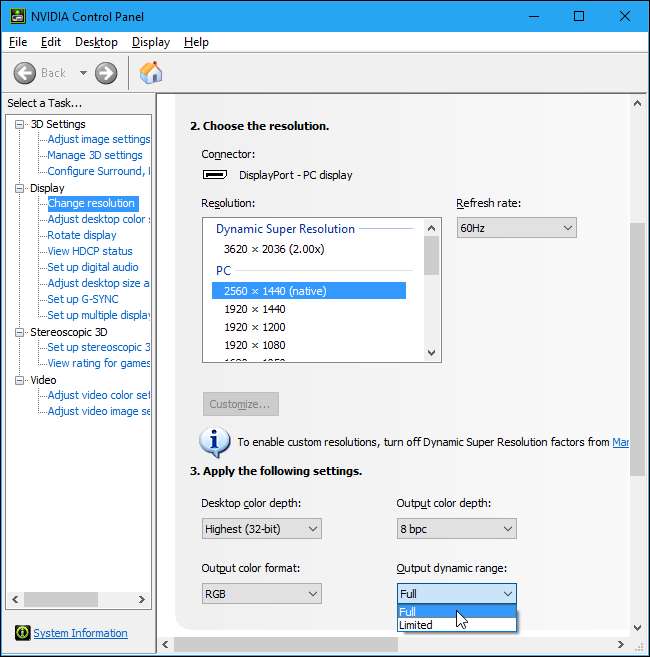
Τρόπος εναλλαγής σε RGB Full στα AMD Graphics
Εάν διαθέτετε υλικό γραφικών AMD, κάντε δεξί κλικ στο φόντο της επιφάνειας εργασίας σας και επιλέξτε την επιλογή "Ρυθμίσεις AMD Radeon" για να ανοίξετε τον πίνακα ελέγχου Ρυθμίσεις AMD Radeon.
Επιλέξτε Display> Preferences> Pixel Format, κάντε κλικ στο πλαίσιο "Color Pixel Format" και επιλέξτε "RGB 4: 4: 4 Pixel Format PC Standard (Full RGB)".
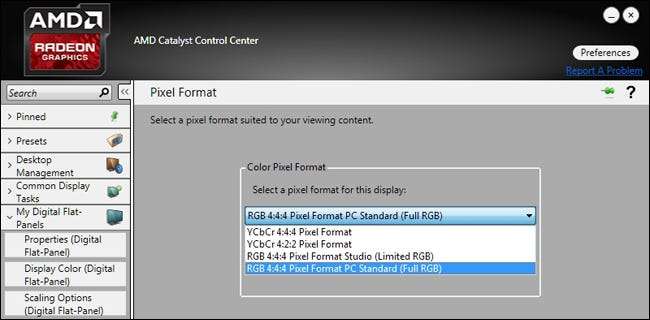
Τρόπος εναλλαγής σε RGB Full σε Intel Graphics
Εάν διαθέτετε υλικό γραφικών Intel, κάντε δεξί κλικ στο φόντο της επιφάνειας εργασίας σας και επιλέξτε "Ιδιότητες γραφικών" για να ανοίξετε τον Πίνακα ελέγχου γραφικών της Intel.
Επιλέξτε Οθόνη> Γενικές ρυθμίσεις> Για προχωρημένους και κάντε κλικ στο "Πλήρες εύρος" στην περιοχή Εύρος ποσοτικοποίησης.
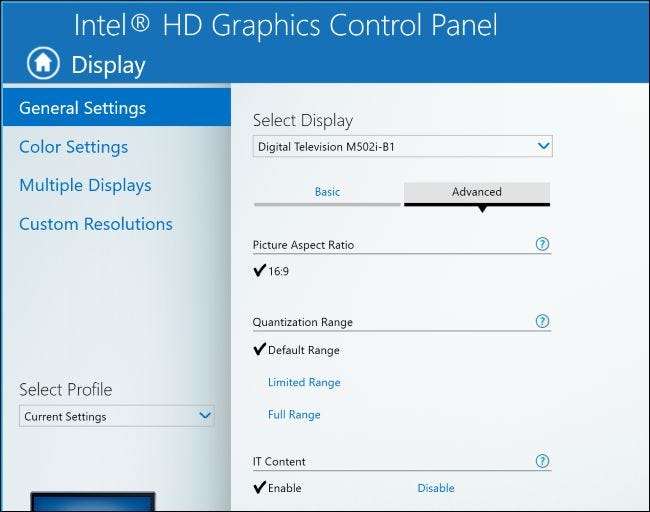
Ορισμένα άτομα αναφέρουν ότι αυτή η ρύθμιση επαναφέρεται σε RGB Limited μετά την αναβάθμιση των προγραμμάτων οδήγησης γραφικών τους. Εάν το σύστημά σας έχει οριστεί σε RGB Limited και το έχετε ορίσει σε RGB Full, μια ενημέρωση ενδέχεται να επαναφέρει τη ρύθμιση σε RGB Limited στο μέλλον. Παρακολουθήστε το.
Υπάρχει επίσης μια ξεχωριστή ρύθμιση για κάθε οθόνη που έχετε συνδέσει στον υπολογιστή σας, επομένως ίσως χρειαστεί να την αλλάξετε πολλές φορές εάν έχετε πολλές οθόνες. Απλώς επιλέξτε την οθόνη που θέλετε να διαμορφώσετε στον πίνακα ελέγχου του προγράμματος οδήγησης γραφικών και, στη συνέχεια, αλλάξτε την οθόνη σε RGB Full.
Θυμηθείτε, θέλετε η έξοδος του υπολογιστή σας να ταιριάζει με τις οθόνες σας. Όλες οι οθόνες υπολογιστών πρέπει να ρυθμιστούν σε πλήρη RGB από προεπιλογή, επομένως θέλετε ο υπολογιστής σας να εξέρχεται σε πλήρη RGB. Εάν είστε συνδεδεμένοι σε τηλεόραση, θα πρέπει να δείτε εάν η τηλεόρασή σας χρησιμοποιεί πλήρες ή περιορισμένο RGB. Εάν μπορείτε, ρυθμίστε τόσο τον υπολογιστή σας όσο και την τηλεόρασή σας σε πλήρη RGB. Εάν δεν μπορείτε, ορίστε τα και τα δύο σε περιορισμένα. Οι δύο πρέπει να «συμφωνήσουν» εάν θέλετε τα σωστά χρώματα.







